二次开发手册
智能硬件-通讯协议说明书
产品命名规则
智能硬件-通讯协议说明书-v2
智能硬件-通讯协议说明书-v3
智能硬件-通讯协议说明书-WPP-v3
倒计时控制器-通讯协议说明书-DWY-v1
云喇叭-通讯协议说明书-v1
计量硬件-通讯协议说明书-WPP-v4
计量硬件-通讯协议说明书-v1
报警器-通讯协议说明书-v1
ARMS
config
tcp-config
mqtt-config
rules
常见问题
如何对接到自己的私有服务器
如何配网
计量硬件-通讯协议说明书-v1
250428
250429
远程开关-说明书
产品需求
计量报警控制设备-需求规划
计量硬件-通讯协议说明书-v2
智能硬件测试教程 HTTP Server 版本
智能硬件测试教程 MQTT Client 版本
智能硬件测试教程 TCP Client 版本
引进新的工业品类
开发新的工业品
尝试与店家沟通
推进智能硬件品类
推进扫码支付品类
推进自助系统品类
完善 SmartHW 项目代码
DTU 项目开发
寻找软硬件供应商
构建产品体系
尝试询问淘宝商家是否愿意推广我的品类
智能硬件新增两款温度计品类
hex版本管理
硬件利润分析
通用-通讯协议说明书-v1
Untitled
智能硬件-通讯协议说明书-WPP-v3
计量硬件-通讯协议说明书-WPP-v4
logic
d2-rc-v1.0-logic
sub-protocol
protocol-rc-v1.5.0
protocol-rc-v1.6.0
protocol-rc-v1.7.0
protocol-rd-v1.5.0
protocol-lock-v1.0.0
protocol-v1.8
protocol-rd-v1.9.0
本文档使用 MrDoc 发布
-
+
首页
如何对接到自己的私有服务器
*** SmartHW 提供2种方式帮助你将**智能硬件**连接到自己的私有服务器,通过[[#使用测试工具修改]]与[[#在配网页面中修改]]两种方式. # 使用测试工具修改 1. 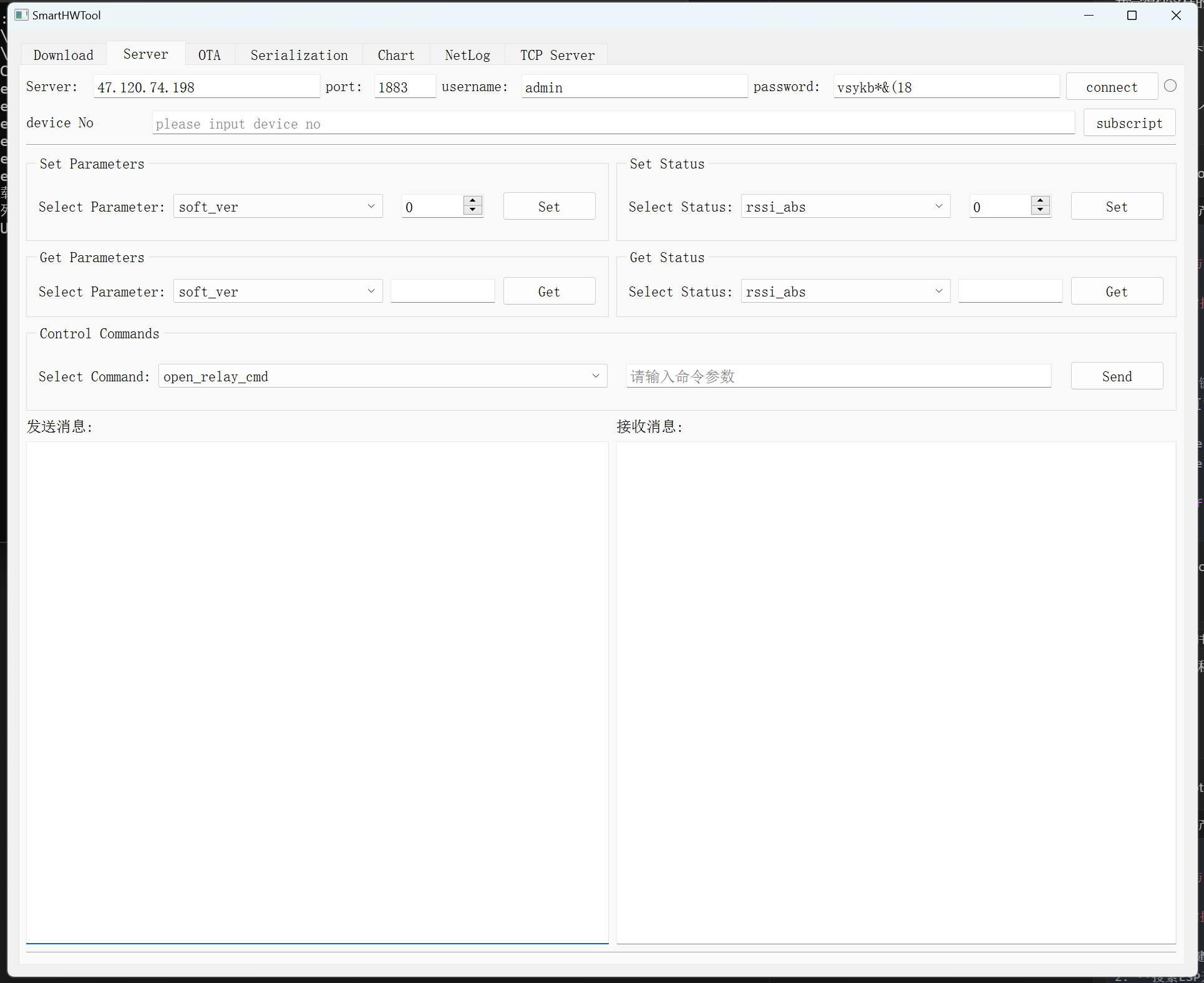 2. 点击 **connect** 按钮,连接到**测试服务器** 3. 在 device No 中输入**设备ID** (硬件会附带一个贴纸),点击 **subscript** 订阅该硬件对应的主题 4. 在 **Set Paramters** 中,找到 **mqtt_server** 在输入框中填入你的 **mqtt server** ip或域名,点击 **Set** 进行设置 4.1. 一共需要修改 4 个参数, **mqtt_server,mqtt_port,mqtt_username,mqtt_password** 4.2. 注意,由于硬件资源限制,仅支持不带 **SSL/TLS** 的 **mqtt** 协议 5. 4 个参数修改完成后,手动重启后生效 # 在配网页面中修改 1. 长按按键,进入**配网页面** (如何进入配网页面,请参考对应的**产品手册**) <div style="display: flex; justify-content: space-between;"> <img src="http://47.120.74.198:10086/media/202503/2025-03-31_213929_0238780.7675869482578691.jpeg" alt="Image 1" style="width: 32%;"/> <img src="http://47.120.74.198:10086/media/202503/2025-03-31_213943_6415090.3718794874920994.jpeg" alt="Image 2" style="width: 32%;"/> <img src="http://47.120.74.198:10086/media/202503/2025-03-31_214348_1668530.22330326019967428.jpeg" alt="Image 3" style="width: 32%;"/> </div> 2. 在页面右上角,看到一个**齿轮**的图标,点进去即可进入设置页面
admin
2025年4月23日 18:16
转发文档
收藏文档
上一篇
下一篇
手机扫码
复制链接
手机扫一扫转发分享
复制链接
Markdown文件
分享
链接
类型
密码
更新密码